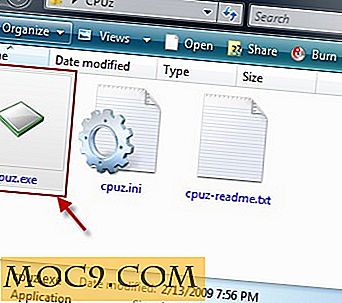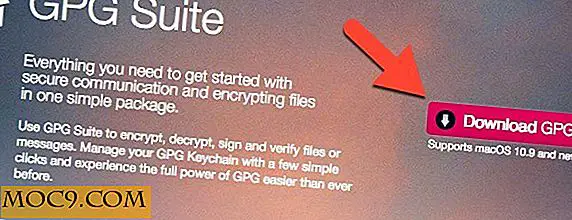Så här startar du en app med en tangentbordsgenväg på din Mac
Det finns flera sätt att starta en applikation på en Mac. Vissa föredrar att starta appar från dockan, eftersom det är där de lägger sina favoritappar, medan andra föredrar att använda Launchpad för att få åtkomst till alla appar på deras maskin. Om du vill starta appar med hjälp av en snabbtangent, har du tur.
Nu kan du starta en app på din Mac med hjälp av en snabbtangent, tack vare Quicksilver. Den nämnda appen kan du tilldela en tangentbordsgenväg för att starta en app, precis som hur du startar olika funktioner i en app med olika tangentbordsgenvägar.
Här är hur.
Starta en app med hjälp av en snabbtangent
För att göra detta ska du använda en app som heter Quicksilver, som är fritt tillgänglig för dig att ladda ner och använda på din Mac. Så här kan du använda appen för att få jobbet gjort:
1. Ladda ner Quicksilver och dubbelklicka på den för att installera den på din Mac. Det kommer att fråga om du vill flytta det till mappen Program. Klicka på "Install in Applications" för att installera den.

2. Du kommer att se en kort handledning om hur appen fungerar. Fortsätt att klicka på "Fortsätt" tills handledningen är slut.

3. När handledningen är klar och du är i appens huvudgränssnitt klickar du på den lilla inställningsikonen i det övre högra hörnet och väljer "Triggers ..." Det är här du kan definiera en genväg för att starta en app.

4. Klicka på "Anpassade utlösare" på vänster sida, klicka på "+" (plus) tecknet längst ner och välj "Tangentbord" för att skapa en ny anpassad trigger.

5. Skriv in namnet på den app som du vill starta. Det kan vara en app som du har installerat.
I det här exemplet har jag valt appen Foton att starta.
När du är klar väljer du appen, klicka på "Spara" för att spara utlösaren.

6. Du bör nu se den nyskapade triggeren i gränssnittet Triggers. För att tilldela en snabbtangent till det, klicka helt enkelt på "None" under "Trigger" -kolumnen.

7. Tryck på tangenterna på tangentbordet som du vill ange som en genväg för den valda appen.

Den valda tangentbordsgenväg har nu tilldelats för att starta appen som du valt ovan. Försök att se om det fungerar.
För att tangentbordsgenväg ska fungera varje gång du startar upp Mac, måste du starta Quicksilver-appen varje gång du gör det. För att bli av med det här problemet måste du bara tillåta appen att starta automatiskt vid inloggningen. Så här kan du göra det.
Tillåter Quicksilver att starta automatiskt vid inloggning
1. Klicka på fliken "Inställningar" i appen.
2. Klicka på "Program" i panelen till vänster.
3. Markera rutan som säger "Börja vid inloggning" för att låta appen startas när du loggar in på din maskin.

Appen bör nu startas automatiskt varje gång du startar om din Mac så att tangentbordsgenvägarna fortsätter att fungera.
Slutsats
Medan det är relativt enkelt att starta appar på en Mac, gör det ännu enklare med en genväg för att starta en app.
Låt oss veta hur det fungerar för dig!

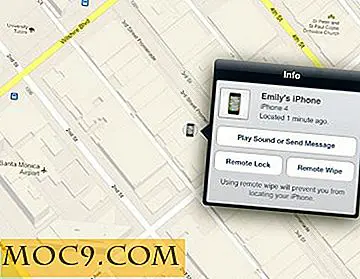
![Dela och slå samman PDF-filer med PDF-Shuffler [Linux]](http://moc9.com/img/pdfshuffler-import.jpg)